Excel CODE-functie
De Microsoft Excel CODE-functie retourneert een numerieke code van een teken of het eerste teken in een gegeven tekststringcel.
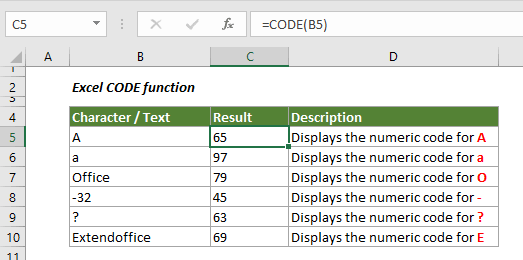
Syntaxis
=CODE(tekst)
Argumenten
Tekst (Vereist): De tekst waarvoor u de numerieke code van het eerste teken wilt verkrijgen.
Retourwaarde
Retourneert een numerieke code voor een teken.
Functienotitie
1. De #WAARDE! fout treedt op wanneer het tekstargument leeg is.
2. De geretourneerde code komt overeen met de tekenset die door uw computer wordt gebruikt.
| Werkomgeving | Tekenset |
| Macintosh | Macintosh tekenset |
| Windows | ANSI |
Voorbeelden
Het onderstaande voorbeeld laat zien hoe u de CODE-functie in Excel kunt gebruiken.
1. Selecteer een lege cel om de code uit te voeren, kopieer de onderstaande formule erin en druk op de Enter toets.
=CODE(B5)
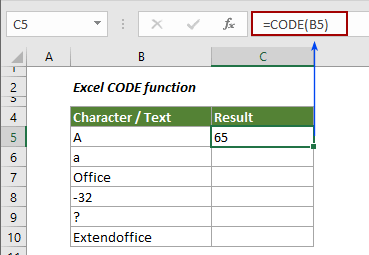
2. Sleep de vulgreep naar beneden om alle codes van specifieke tekens te krijgen.
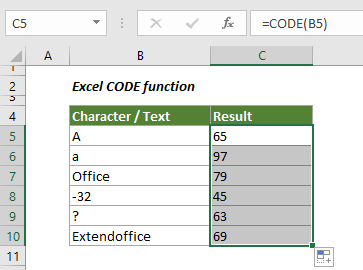
Tips:
1. U kunt de tekst direct in de formule tussen dubbele aanhalingstekens plaatsen.
=CODE("Office")
2. De HOOFDLETTERS-functie en de KLEINE LETTERS-functie kunnen helpen bij het retourneren van een case-gevoelige numerieke code voor een teken.
=CODE(KLEINE.LETTERS(A1))
=CODE(HOOFDLETTERS(A1))
De Beste Office Productiviteitstools
Kutools voor Excel - Helpt U Om Uit Te Blinken Tussen de Menigte
Kutools voor Excel Beschikt Over Meer Dan 300 Functies, Waardoor Wat U Nodig Hebt Maar Een Klik Verwijderd Is...
Office Tab - Schakel Tabbladgestuurd Lezen en Bewerken in Microsoft Office (inclusief Excel)
- Eén seconde om te schakelen tussen tientallen open documenten!
- Verminder honderden muisklikken voor u elke dag, zeg vaarwel tegen muisarm.
- Verhoogt uw productiviteit met 50% bij het bekijken en bewerken van meerdere documenten.
- Brengt Efficiënte Tabs naar Office (inclusief Excel), Net Als Chrome, Edge en Firefox.